用Docker来部署,两行命令就够了,命令如下:
docker run -d --name bitwardenrs \
--restart unless-stopped \
-e WEBSOCKET_ENABLED=true \
-v /www/wwwroot/ bitwardenrs/:/data/ \
-p 80:80 \
-p 3012:3012 \
vaultwarden/server:latest注意:www/wwwroot/ bitwardenrs请修为自己的路径
设置反向代理
上面的设置好之后,我们还需要设置反向代理才可以打开网站,但是在设置之前,我们需要新建一个站点,并且设置好SSL证书。这些还是用宝塔面板来操作。我们需要把http://127.0.0.1设置反向代理
代码如下
location / {
proxy_pass http://127.0.0.1:80/;
rewrite ^/(.*)$ /$1 break;
proxy_redirect off;
proxy_set_header Host $host;
proxy_set_header X-Forwarded-Proto $scheme;
proxy_set_header X-Real-IP $remote_addr;
proxy_set_header X-Forwarded-For $proxy_add_x_forwarded_for;
proxy_set_header Upgrade-Insecure-Requests 1;
proxy_set_header X-Forwarded-Proto https;
}登录Bitwarden
注意:创建账号,需要在开启了ssl证书的情况下才会成功。
因为现在的状态是所有人都可以注册这个网站,这个东西只是自己使用,所以我们需要关闭掉注册,使用下面的命令。使用之前可以在宝塔面板中删除掉之前的容器,然后运行以下命令来重新创建容器并开启禁止用户注册的功能。
不必担心,因为指定了 volume 映射,删除容器后不会删除数据。SIGNUPS_ALLOWED=false 代表禁止注册!
禁用新用户的注册
docker stop bitwardenrs #停止容器
docker rm -f bitwardenrs #删除容器重新安装容器
docker run -d --name bitwardenrs \
--restart unless-stopped \
-e SIGNUPS_ALLOWED=false \
-e WEBSOCKET_ENABLED=true \
-v /www/wwwroot/bitwardenrs/:/data/ \
-p 80:80 \
-p 3012:3012 \
vaultwarden/server:latest运行完在容器列表里就又可以重新看到了,然后再去试下创建账号就会出现一个不能创建账号的错误提示。
设置自动同步
bitwarden 默认是不会自动同步的,不管你是添加或者删除又或是修改了一条记录,都只是先保存在本地,只有当你手动点一下同步时才会进行同步。此时我们可以打开 WebSockets notifications 功能,这样手机修改后会立刻自动同步到云端。所以,我们还需要需要上面的反向代理。
location / {
proxy_pass http://127.0.0.1:80;
proxy_set_header Host $host;
proxy_set_header X-Real-IP $remote_addr;
proxy_set_header X-Forwarded-For $proxy_add_x_forwarded_for;
proxy_set_header X-Forwarded-Proto $scheme;
}
location /notifications/hub {
proxy_pass http://127.0.0.1:3012;
proxy_set_header Upgrade $http_upgrade;
proxy_set_header Connection "upgrade";
}
location /notifications/hub/negotiate {
proxy_pass http://127.0.0.1:80;
}下载客户端
登录Bitwarden,在右上角点击头像,然后点击【获取应用】,我们看到,基本所有都支持了,安装edge浏览器插件,点击小齿轮,输入我们搭建的网站地址,保存登陆即可。

评论区